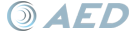Les pannes les plus fréquentes de Windows
Votre système d'exploitation vous en fait voir de toutes les couleurs ? Énervant quand on n'est pas un expert !
Avec nos solutions, vous allez redevenir zen devant votre écran.
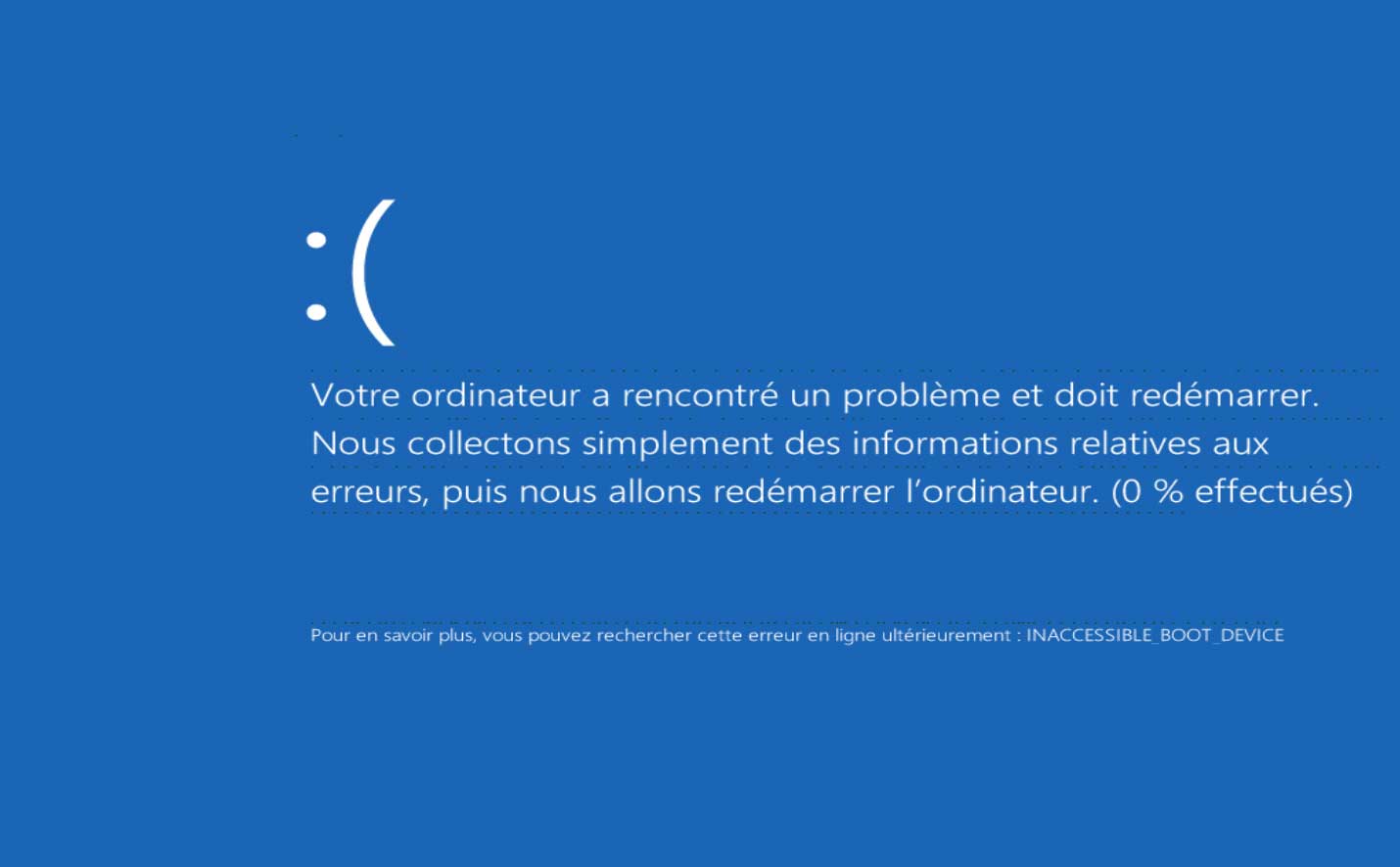
Adoptez les bons réflexes et les outils adéquats pour dépanner votre PC
Windows n'est pas parfait. On s'en rend compte à l'usage : plantages aléatoires, périphériques inutilisables, clavier indomptable ou disparition inopinée du pointeur de la souris. La liste est longue. Et pourtant, quelques gestes simples suffisent par fois pour en finir avec ces tracas. D'autant que Windows dispose de ressources pour les résoudre, à condition d'en maîtriser les subtilités. Au pire, d'autres outils vous prêteront main forte pour sortir d'un mauvais pas.
1) Sus aux torticolis
L'affichage des pages sous Windows 7 a basculé, d'un seul coup, de 90" vers la gauche pour passer en mode portrait.
Le basculement impromptu de l'affichage de Windows en mode portrait est dû à un raccourci clavier effectué par erreur: Ctrl +Ait +Flèche bas ou haut. Appuyez à nouveau sur ces touches pour revenir au mode paysage. Si cela ne fonctionne plus, penchez la tête et rendez-vous dans le Panneau de configuration. Cliquez successivement sur Apparence et personnalisation, Affichage, Modifier les paramètres d'affichage. Dans le menu déroulant Orientation, choisissez Paysage, puis Appliquer et enfin OK.
2) Touchpad aux abonnés absents
Sans aucune raison apparente, le pavé tactile de mon ordinateur portable sous Windows 8 est devenu inopérant.
Ce problème peut avoir plusieurs origines. Soit le touchpad a été simplement désactivé dans Windows, soit il a été désamorcé dans le Bios, ou bien ses pilotes ne sont plus à jour. Procédez par étape. Vérifiez d'abord que le problème ne provient pas de Windows. Sur les portables Toshiba, pressez les touches Fn + F9 pour le réactiver. Pour les autres marques de portables, agissez avec les touches FS ou F6 (associées ou non à la touche Fn). Si rien n'y fait, contrôlez ensuite le Bios de l'ordi. Démarrez-le et pressez les touches FS ou F12 afin d'accéder au Bios. Puis recherchez la rubrique relative aux périphériques. Regardez si le pavé tactile (ou trackpad) est bien en position Enabled. Enfin, si le problème ne provient pas du Bios, mettez à jour les pilotes. Rendez-vous sur https:/1 goo.gl/ cDQOpZ afin de télécharger les drivers Synaptics pour les installer.
3) Halte au bilinguisme
Le clavier de mon PC sous Windows 8.1 est passé du français à l'anglais. Difficile alors de saisir un mot de passe.
Un simple raccourci clavier, actionné par inadvertance, peut permuter les deux langues actives sur le PC, si bien que l'on a tôt fait de se retrouver avec un clavier en anglais (Qwerty).Enfoncez les touches Win+ Espace. Une fenêtre flottante apparaît brièvement à l'écran pour indiquer le changement de langue. Si vous n'avez que faire de l'anglais, supprimez cette langue de Windows. Affichez la Charm Bar de Windows 8 et cliquez sur Paramètres, Modifier les paramètres du PC tout en bas. Choisissez les boutons Heure et langue, puis Région et langue. Sélectionnez le clavier English (United States) et Supprimer.
4) Noir, c'est noir !
J'ai un écran noir au démarrage, ou bien mon PC m'indique que le disque de démarrage est absent.
Vérifiez d'abord que vous n'avez pas oublié de débrancher une clé USE de l'un des ports du PC, lors d'une précédente utilisation•. si c'est le cas, débranchez-la et redémarrez. Si rien n'y fait et que la machine n'émet aucun bip distinctif, le problème vient probablement de sa pile interne. Celle-ci est présente au for mat bouton sur la carte mère. Elle assure le maintien des infos stockées dans le Bios, le micro logiciel du PC. Si elle tombe à plat, impossible de démarrer, il faut la remplacer. Ouvrez le capot du PC, repérez la pile sur la carte mère et notez sa référence pour en acheter une neuve.
5) PC devenu muet
Du jour au lendemain, mon ordinateur n'a plus voulu émettre le moindre son. Aucune alerte, finie la musique.
Ouvrez le gestionnaire de périphériques de Windows pour vérifier que le pilote de la carte son est présent et actif. Pour y accéder, saisissez Gestionnaire dans le champ de recherche de Windows. Déroulez Contrôleur audio,vidéo et jeu. Si un triangle jaune apparaît, ou si le nom Périphérique high definition audio est mentionné, cela veut dire que le pilote est absent ou endommagé. D'un clic droit sur le triangle jaune, choisissez Revenir à la version précédente dans le menu contextuel. Si l'opération n'aboutit pas, rendez-vous sur le site Web du constructeur de votre ordi afin d'y télécharger les pilotes adéquats. Dernière possibilité : votre pilote audio ne rencontre aucun problème et semble bien installé, mais le périphérique audio choisi pour la lecture n'est pas adéquat. Saisissez Son dans le champ de recherche de Windows. Dans la nouvelle fenêtre, vérifiez sous l'onglet lecture que le bon périphérique est sélectionné par défaut.
6) Une boutique aux portes closes
Je n'arrive plus à accéder au Windows Store pour télécharger des applis. Celui-ci se lance, puis affiche une page blanche et reste bloqué dessus.
Ce magasin en ligne connaît par fois des ratés. Dans le champ de recherche de Windows, saisissez Exécuter. Double-cliquez sur l'appli Executer.exe et entrez wsreset.exe. Validez par OK .Le Windows Store se lance et procède à une réinitialisation. Tout doit rentrer dans l'ordre.
7) De la vitalité d'abord !
Depuis peu, mon ordi se montre très poussif, peu réactif. Pourtant, le disque dur n'est pas encombré et il a suffisamment de mémoire vive.
Le PC doit sûrement faire fonctionner un certain nombre de logiciels en tâche de fond sans que vous ne le sachiez. Lancez CCleaner (à télé charger sur https:/ /goo.gi/Q23ZQ7). Dans la colonne de gauche, activez Outils, Démarrage. Tous les logiciels qui se lancent automatiquement avec la session de Windows s'affichent. Vérifiez leur nom et celui de leur éditeur. Désactivez ceux qui sont inutiles. Analysez le contenu de tous les onglets pour dénicher les indésirables. En cas de doute sur l'un d'eux, une recherche dans Google à partir de son nom devrait vous fournir son identité et sa nature. S'il est inutile, stoppez son lancement automatique.
8) Wifi, y es-tu ?
Ma connexion Wifi reste inactive avec Windows 8, alors que le bouton pour l'activer sur l'ordi est placé sur On.
Windows 8 recèle quelques subtilités, quant à ses réglages. Ainsi, même si votre carte Wifi est activée et bien reconnue dans Windows, il reste encore un petit détail à régler. Depuis la Charm Bar, cliquez sur Paramètres, Modifier les paramètres du PC, puis sur Réseau et enfin sur Mode avion. Sous la rubrique Appareil sans fil, placez l'interrupteur Wifi sur Actif. Attention, c'est la touche F3 qui sert à activer le Wifi de certains PC portables. Vérifiez donc qu'il est bien opérationnel.
9) Pavé numérique fainéant
Depuis que j'ai installé Windows 8, le pavé numérique de mon clavier est inactif au démarrage. Je dois d'abord presser la touche Verr Num.
Pour corriger ce problème, il vous faut intervenir dans le registre de Windows. Effectuez le raccourci Win + R, indiquez Regedit dans le champ Ouvrir et cliquez sur le bouton OK. Lancez d'abord une sauve garde du registre de Windows. En cas de mauvaise manipulation, vous pourrez ainsi revenir sur vos pas (menu Fichier, Exporter). Déroulez à présent HKEY _CURRENTUSER, Control Panel, Keyboard. Double-cliquez sur la clé lnitiaiKeyboardlndicators. Dans le champ Données de la valeur, indiquez le chiffre 2 et validez. Déroulez HKEY USER, .DEFAULT, Control Panel, Key board et modifiez de la même manière la valeur lnitiaiKeyboardlndicators. Validez et redémarrez votre PC. La touche de verrouillage numérique est maintenant activée par défaut au lancement de Windows.
10) Windows Update perd la tête
Dès que je recherche des mises à jour de Windows via Windows Update, il se produit une erreur : le téléchargement s'interrompt ou l'installation se bloque...
Windows Update peut se montrer capricieux. Plutôt que de vous plonger dans les méandres de Windows, simplifiez-vous la tâche avec un utilitaire adapté comme WinUpdateFix. Rendez-vous sur https:/1goo.gl/ RrqMOR et rapatriez-le, il ne nécessite pas d'installation. Lancez-le et vérifiez dans la rubrique Services que tout est bien en vert. Si ce n'est pas le cas, cliquez sur Automatique. Puis dans Actions, cochez les cases suivantes : Effacer le catalogue des mises à jour et Vider le dossier SoftwareDistribution. Cela va purger l'historique des mises à jour installées réellement ou partiellement. Cochez aussi Supprimer les fichiers temporaires pour qu'il ne reste aucune trace de mises à jour défectueuses. Cliquez enfin sur Exécuter. Relancez une recherche de mise à jour. Elle doit prendre plus de temps qu'auparavant. Si des problèmes persistent, revenez dans WinUpdateFix et choisissez Tous dans l'onglet Sélection, puis Exécuter et patientez. Le PC doit redémarrer à l'issu de la procédure).
11) Touche pas à mon navigateur
Avant, la page d'accueil de Firefox présentait le moteur de recherche Google. Depuis peu, elle s'ouvre sur Babylon. Et impossible de m'en défaire !
Que ce soit Babylon Search ou un autre logiciel publicitaire (sou vent installés à votre insu en même temps que des outils gratuits), ils font montre d'effronterie. Pour les éradiquer, un bon antiparasite tel AdwCleaner s'impose. Rendez-vous sur t.01net.com/tc118605. Téléchargez le, puis cliquez en haut sur Annuler. Lancez AdwCleaner (il ne nécessite pas d'installation) et choisissez Scanner. Après quelques minutes, la liste des indésirables apparaît. Activez Nettoyer. Un redémarrage du PC peut être nécessaire.
12) Redémarrages intempestifs
Mon PC sous Windows 8 redémarre sans crier gare. Il ne me laisse pas le temps de sauvegarder quoi que ce soit et tant pis pour mon travail en cours !
Le problème peut être soit logiciel, soit matériel. Vérifiez que vous n'avez pas raté une alerte de Windows vous signifiant qu'une mise à jour a été installée et que le PC redémarrera dans dix minutes. Si ce n'est pas le cas, la faute en incombe peut-être à un pilote. Vérifiez que ceux de la carte graphique sont à jour. Ouvrez le Gestionnaire de périphériques, déroulez Cartes graphiques et effectuez un clic droit sur son nom. Activez Mettre à jour le pilote, puis Rechercher automatiquement un pilote mis à jour. Le cas échéant, rendez-vous sur le site Web du constructeur de la carte pour rapatrier le pilote le plus récent. Le souci peut aussi venir des barrettes de mémoire installées. Pour le vérifier, saisissez Mémoire dans le champ de recherche de Windows, activez Diagnostic de mémoire Windows et Redémarrer maintenant, puis recherchez les incidents éventuels. Le PC redémarre. Sélectionnez une combinai son de tests Standard, un test du cache Actif et optez pour 5 passes. Validez avec F10. Les tests se lancent. Une fois terminés, le PC redémarre. Lisez le résultat dans l'infobulle de la zone de notifications. Si un module défectueux est signalé, remplacez-le.
13) Fichier récalcitrant
Sur mon bureau, j'ai un fichier qu'il m'est impossible de jeter à la Corbeille. Il pèse 0 Ko et ne sert strictement à rien.
Il peut s'agir de résidus de téléchargements interrompus ou de fichiers simplement verrouillés par Le système. Pour s'en débarrasser, utilisez Unlocker, un outil gratuit, à télécharger sur https:/ /goo.gi/OXW2Pl. Installez-le (en choisissant impérativement l'option Advanced et décochez la case lnstall Delta Toolbar durant l'installation) et lancez-le. Parcourez l'arborescence de votre disque dur à la recherche du fichier récalcitrant. Sélectionnez-le et cliquez sur Ouvrir. Dans le menu déroulant Aucune action, activez Effacer, Valider. Votre fichier est jeté à la Corbeille.
Extrait de l'Article (Pages 74 à 77) du magazine O1 NET N° 816 du 4 au 17 mars 2015 - Windows : Dépannage des pannes informatiques les plus fréquentes